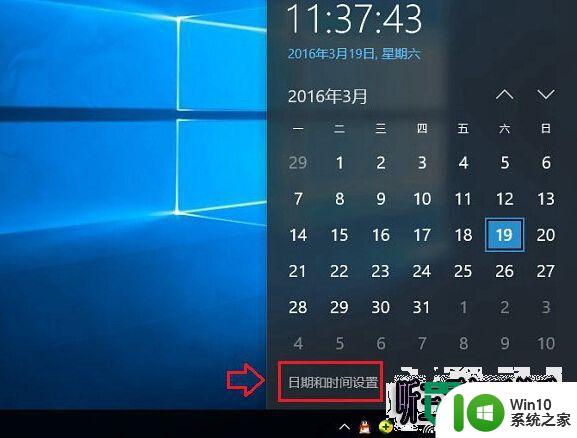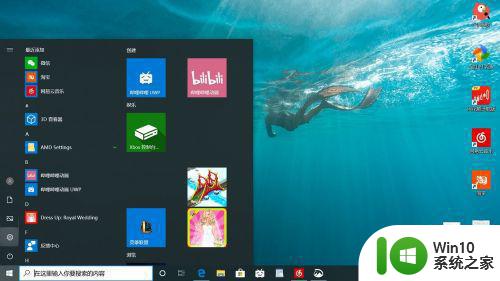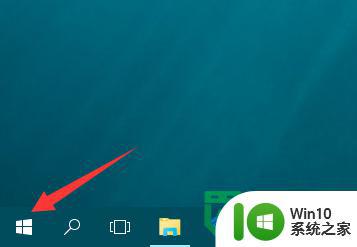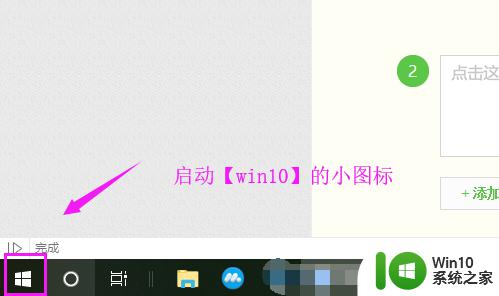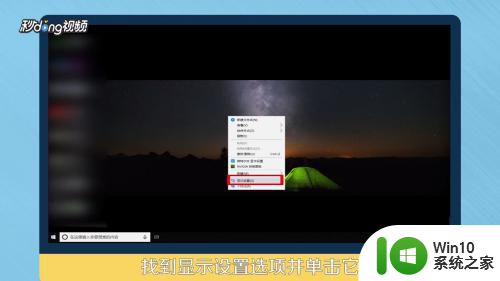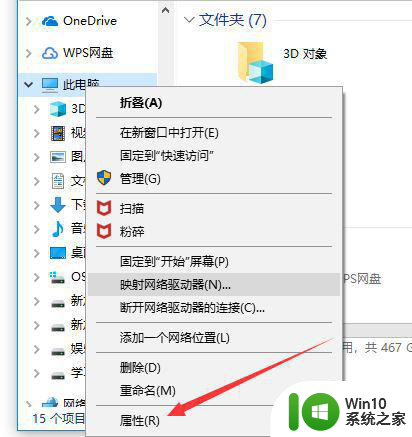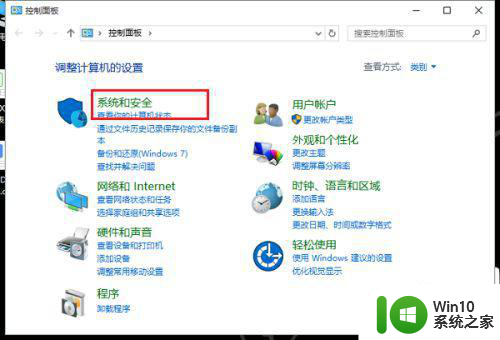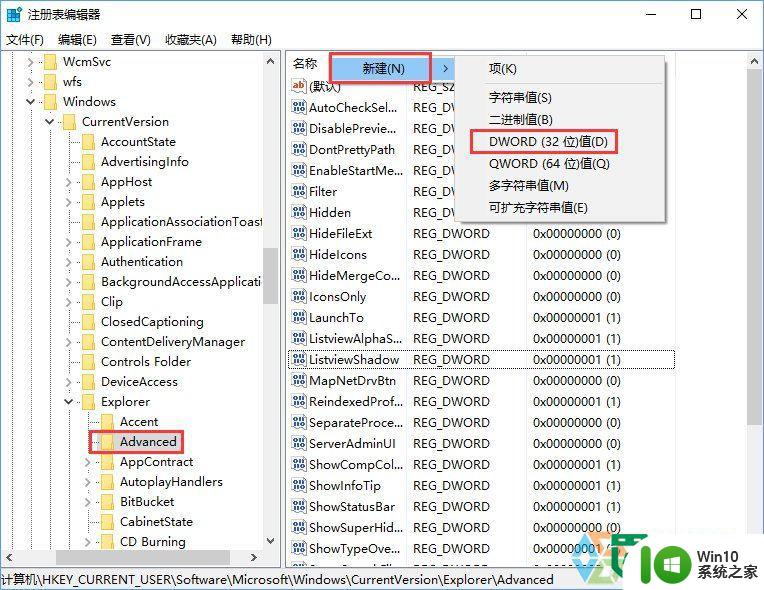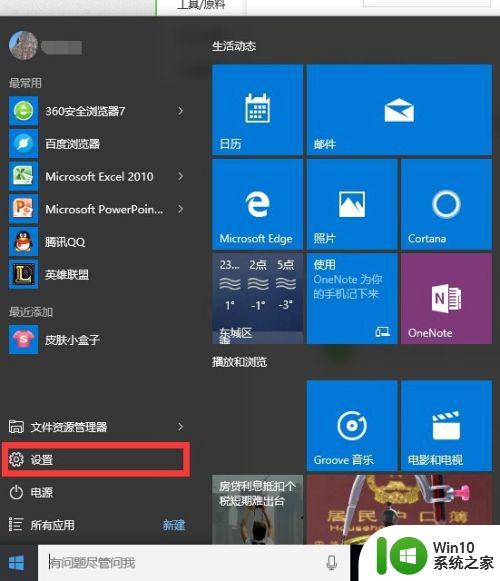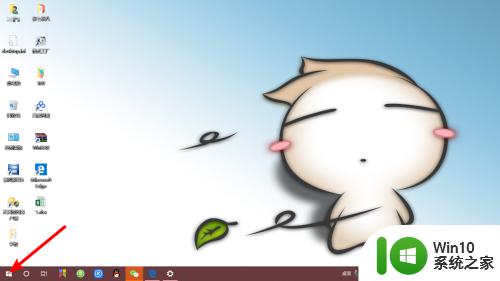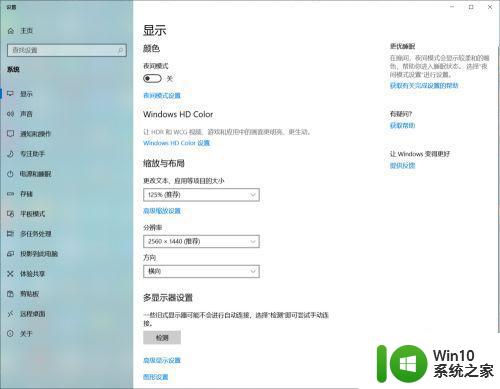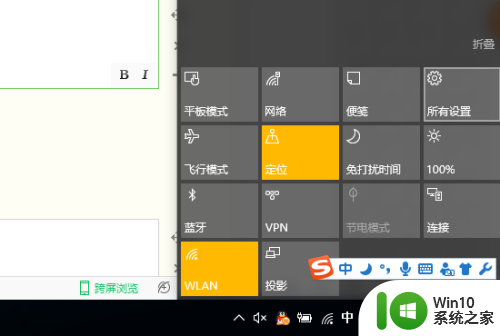win10电脑时间设置方法 如何调整win10系统时间
更新时间:2023-08-13 10:37:48作者:jiang
如何调整win10系统时间?win10电脑时间设置方法是什么?对于使用win10系统的用户来说,正确设置电脑时间是非常重要的,准确的系统时间不仅能确保文件创建、修改和访问的时间记录准确无误,还能确保与互联网服务器的同步,从而保障电脑的正常运行。本文将介绍如何调整win10系统时间,帮助您正确设置电脑时间,保持系统的准确性和稳定性。
解决方法:
1、点击电脑桌面的“开始”按钮。
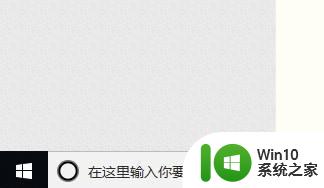
2、在开始菜单中选择“设置”按钮,点击打开。
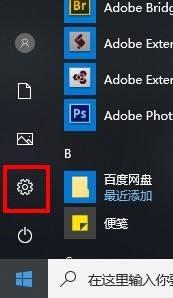
3、在系统设置窗口中选中“时间和语言”点击打开。
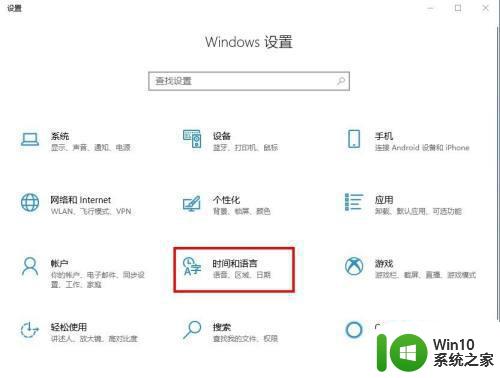
4、在弹出的新界面右侧选择“日期和时间”,点击打开。
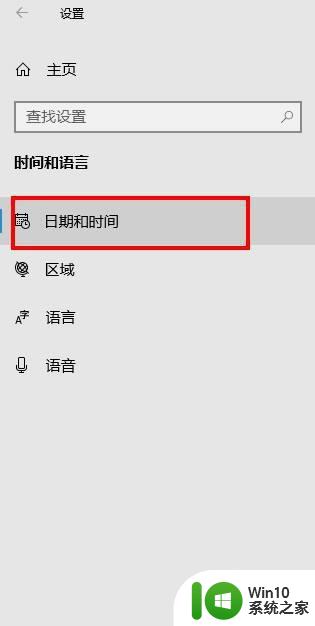
5、在界面的右侧找到同步时钟下方的“立即同步”按钮,点击同步,完成。
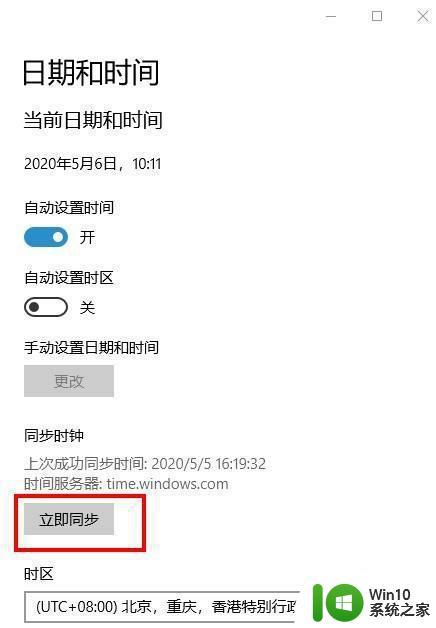
以上是win10电脑时间设置的全部内容,如果您还有不清楚的地方,可以参考小编的步骤进行操作,希望这对您有所帮助。